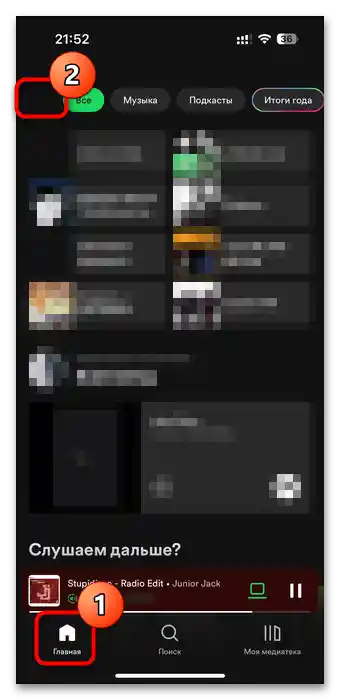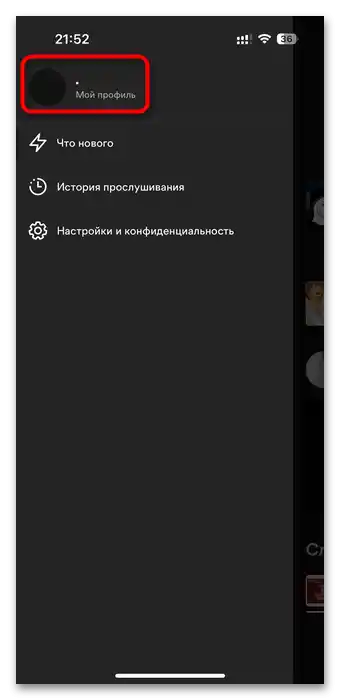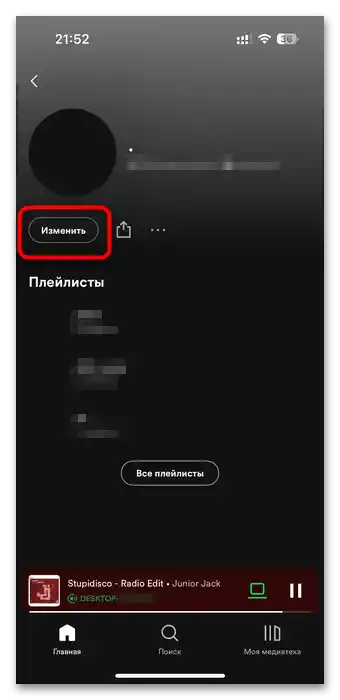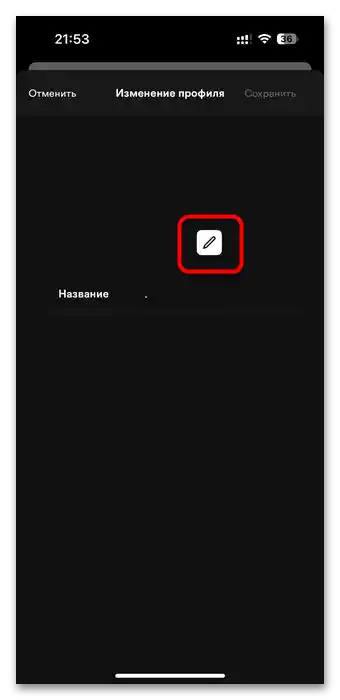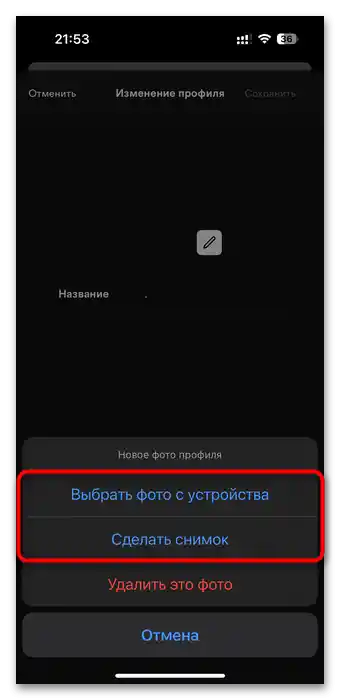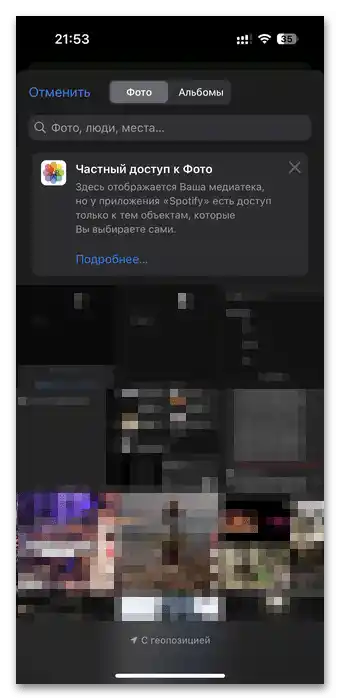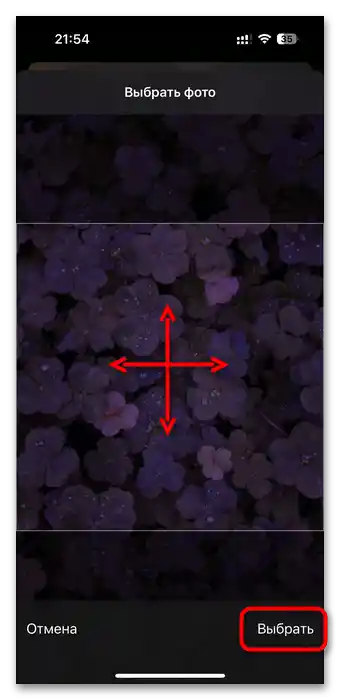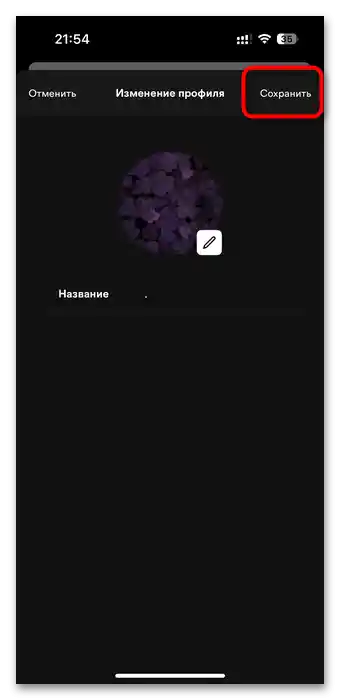Варіант 1: Десктопна версія
Браузерна версія та ПК-програма Spotify в плані основного управління нічим не відрізняються одна від одної, відповідно, аватарка тут змінюється однаково.
- Справа вгорі натисніть на область з поточною аватаркою або порожнім місцем під нею.
- Через випадаюче меню перейдіть у "Профіль".
- Наведіть курсор миші на область з аватаркою для появи кнопки "Вибрати фото".
- Через системний "Провідник" знайдіть розташування картинки та виберіть її.
- Переконайтеся, що зображення відображається коректно, і натисніть "Зберегти".
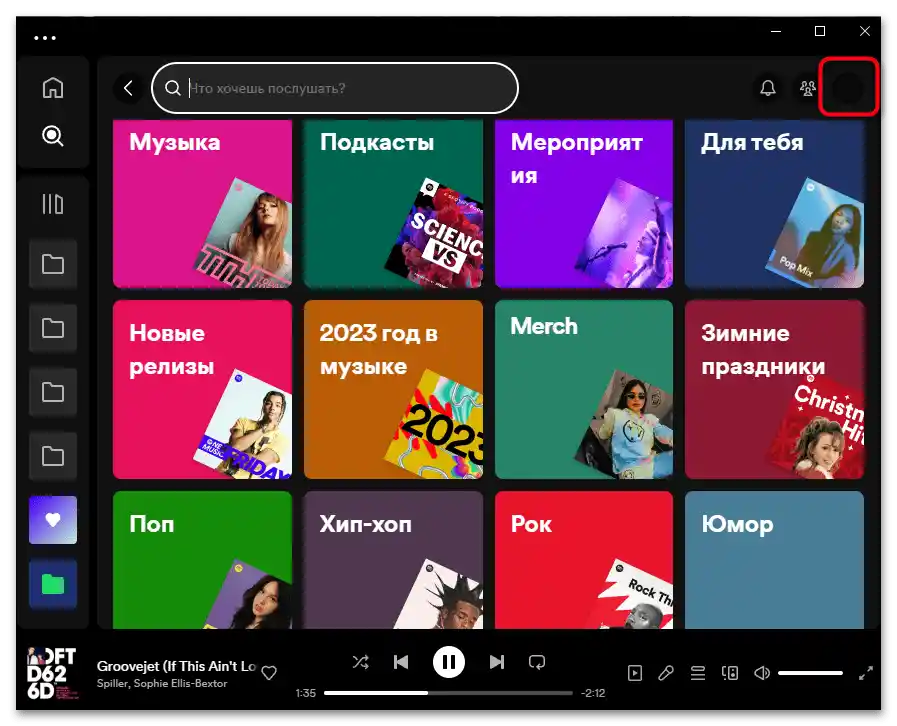
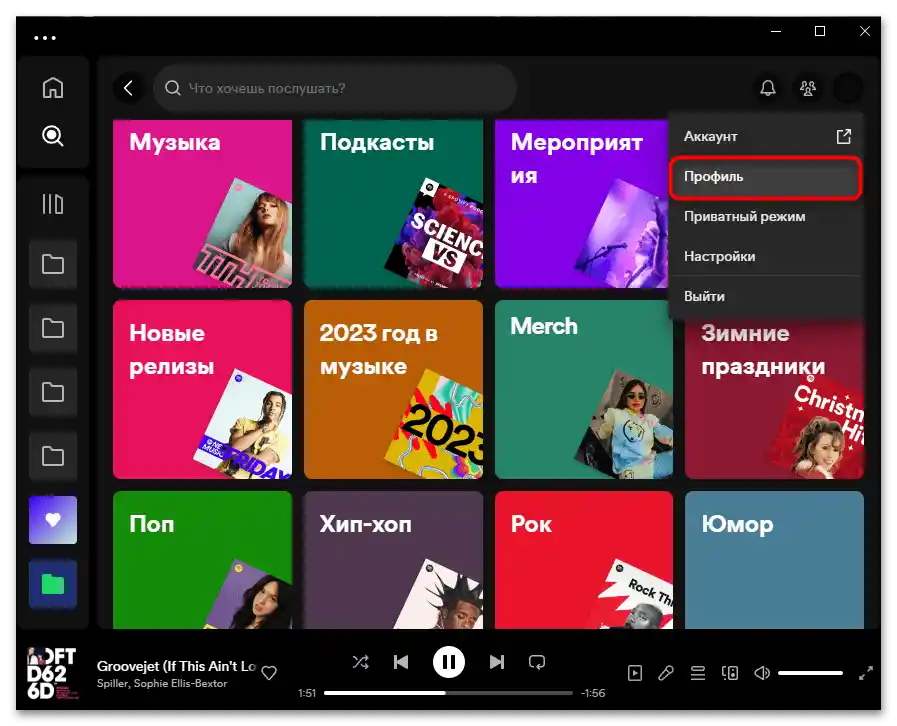
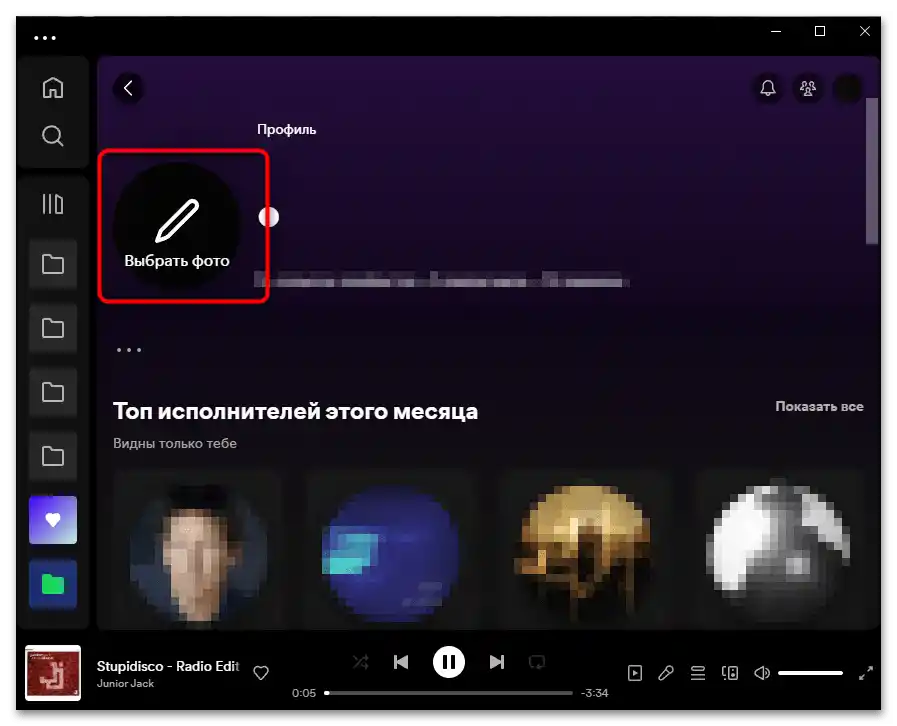
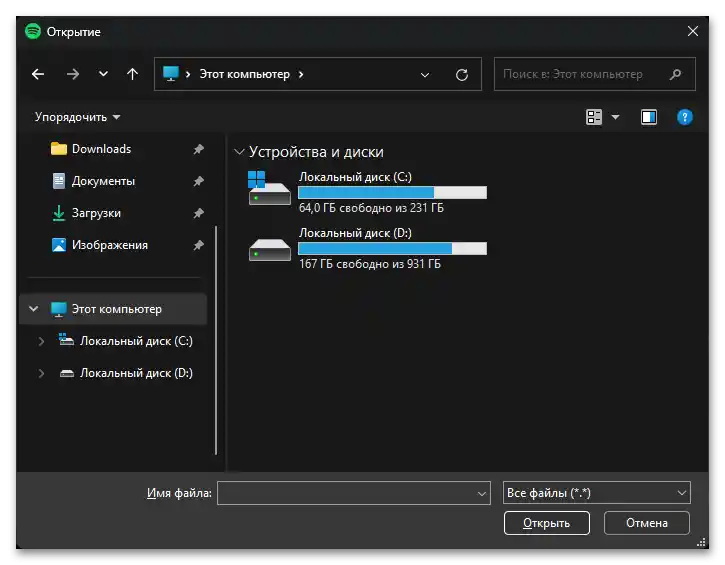
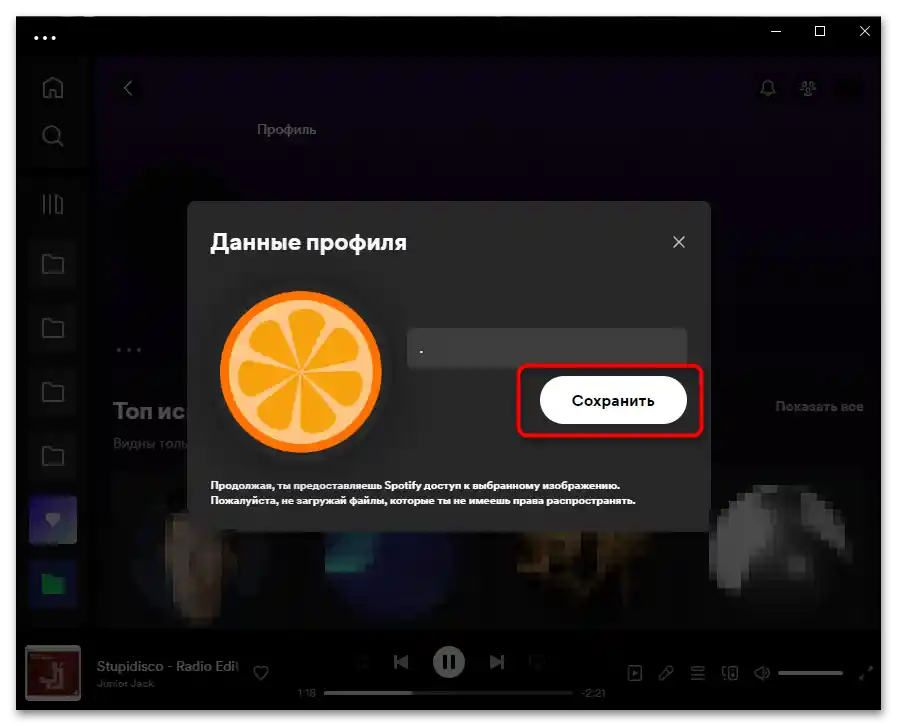
Варіант 2: Мобільний додаток
У мобільному додатку принцип дій буде трохи відрізнятися.
- Переключіться в розділ "Головна" за допомогою нижньої панелі та торкніться області з поточною аватаркою, яка знаходиться зліва вгорі, поруч зі словом "Усе".
- Тапніть по рядку "Мій профіль".
- Відкриється ваша сторінка. На ній натисніть кнопку "Змінити".
- Тут тапніть по зображенню або іконці олівця.
- Виберіть метод завантаження юзерпіка. У більшості випадків це завантаження з пристрою.
- Через відкриту галерею знайдіть картинку, яку хочете зробити аватаркою.
- Великі зображення попередньо слід відмасштабувати, залишивши в фокусі основний об'єкт. Коли все буде готово, тапніть по "Вибрати".
- Якщо вас влаштовує, як виглядає майбутній аватар, натисніть на "Зберегти".